2 простых способа превратить текст в речь и сделать голос Siri на TikTok
Как сделать Siri Voice на TikTok? Если вам интересно, есть много видеороликов TikTok, в которых Siri озвучивает. Вы можете сделать свой контент в TikTok более привлекательным и интересным, даже с помощью простого видео, а затем добавить голос Siri. Теперь, если вы хотите узнать, как добавить Siri Voice в TikTok, этот пост поможет вам сделать это быстро. Возможно, это ваш шанс стать проверенным создателем TikTok. Давайте начнем.
Список руководств
Как использовать голос Siri в TikTok, превратив речь в текст Лучший способ легко озвучить настоящий голос Siri на TikTok Часто задаваемые вопросы о использовании Siri Voice в TikTokКак использовать голос Siri в TikTok, превратив речь в текст
Когда вы слышите о Siri Voice, первое, что приходит вам на ум, — это Apple. На самом деле, вы также можете легко создать голос Siri для видео TikTok на своем телефоне Android. Без лишних слов следуйте приведенным ниже инструкциям о том, как сделать Siri Voice в TikTok:
Шаг 1.Запустите приложение TikTok на своем устройстве и нажмите кнопку «Создать» в нижней части экрана. Нажмите кнопку «Запись» или загрузите видео из «Галереи», нажав кнопку «Загрузить».
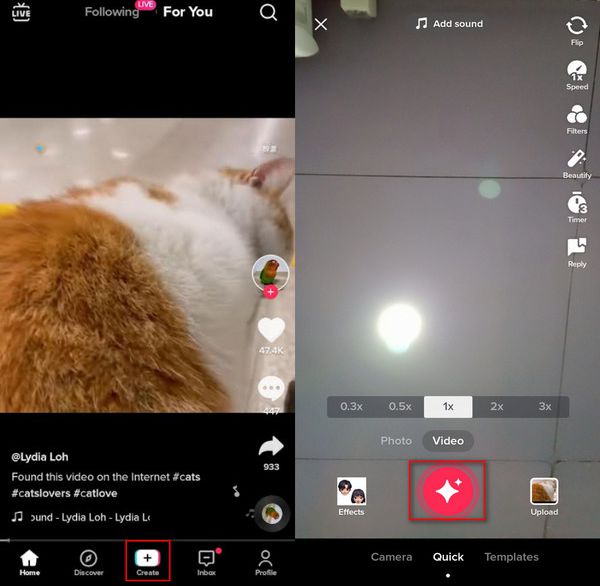
Шаг 2.Когда у вас есть только что записанное/загруженное видео, нажмите кнопку «Текст» в правом верхнем углу. Введите любое предложение или даже целую историю. Затем нажмите кнопку «Готово».
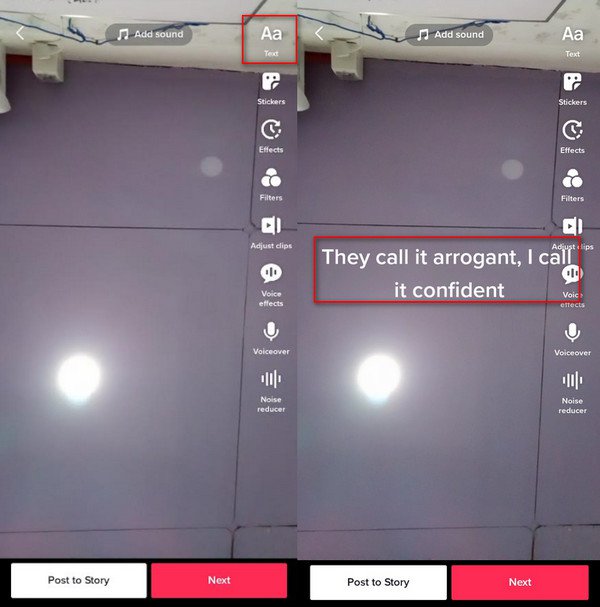
Шаг 3.Коснитесь написанного вами текста, и поверх него появится меню. Нажав кнопку «Преобразование текста в речь», вы сможете озвучить Siri в TikTok. Если вы хотите отредактировать текст, дважды коснитесь его и отредактируйте текст. Вы также можете удалить Siri Voice, нажав кнопку «Отмена» в меню. Если вас устраивает эффект, вы также можете отредактировать видео, отредактировав клипы, применив фильтры или уменьшив шум. Чтобы продолжить публикацию видео TikTok на экране «Для вас», просто нажмите кнопку «Далее».
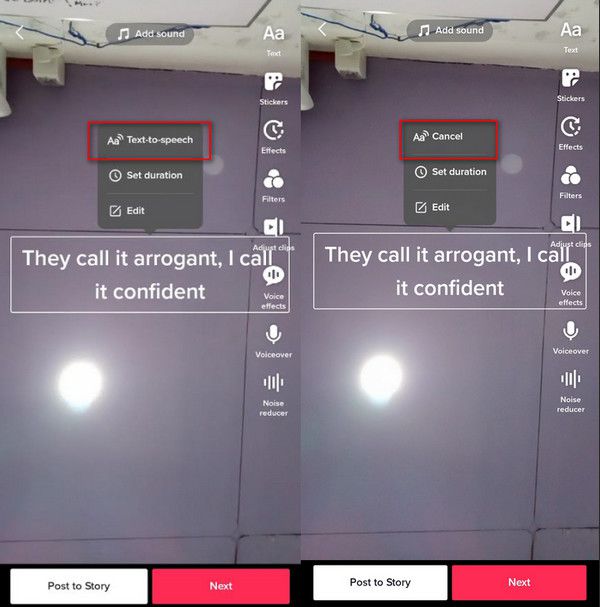
Лучший способ легко озвучить настоящий голос Siri на TikTok
Предположим, вам не нравится механический голос, похожий на Siri, в TikTok, и вы хотите настоящий; это возможно с AnyRec Screen Recorder. Одной из его основных функций является запись любого аудио с телефона и сохранение его в высоком качестве. Вы можете добавить голос Siri в TikTok сразу после записи. Это программное обеспечение поможет вам создать лучший контент TikTok всего за несколько кликов. Вы можете напрямую подключить свое устройство iOS к компьютеру и записать настоящий голос Siri на Windows/Mac.

Аудио записывайте смартфон и сохраняйте его в таких форматах, как WMA, MP3, M4A и т. д.
Позвольте пользователям выбирать качество звука от самого низкого, высокого и даже без потерь.
Настраиваемый вывод звука, включая громкость, частоту дискретизации и многое другое.
Помимо голоса Siri, он также может записывать ваш голос через микрофон.
100% Безопасный
100% Безопасный
Как использовать AnyRec Screen Recorder для записи голоса Siri:
Шаг 1.Бесплатно скачайте и установите инструмент записи на свое устройство. Затем запустите программное обеспечение, нажмите кнопку «Телефон» на главном экране, а затем нажмите кнопку «iOS Recorder», чтобы запись экрана на айфоне.

Шаг 2.Проведите вниз от правого верхнего угла экрана, чтобы открыть Центр управления на iPhone, и нажмите кнопку «Зеркалирование экрана». Чтобы подключить телефон к программному обеспечению, убедитесь, что оба устройства подключены к одному и тому же соединению Wi-Fi.
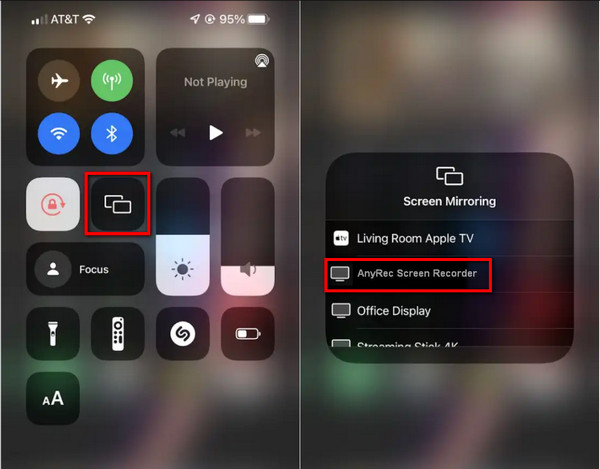
Шаг 3.Нажмите кнопку «AnyRec Screen Recorder» на функции «Зеркалирование экрана» вашего телефона и дождитесь успешного подключения. Найдите раскрывающийся список «Содержимое записи» и нажмите кнопку «Аудио». Вы также можете изменить другие настройки для улучшения качества звука. После этого нажмите кнопку «Запись», чтобы начать запись звука.
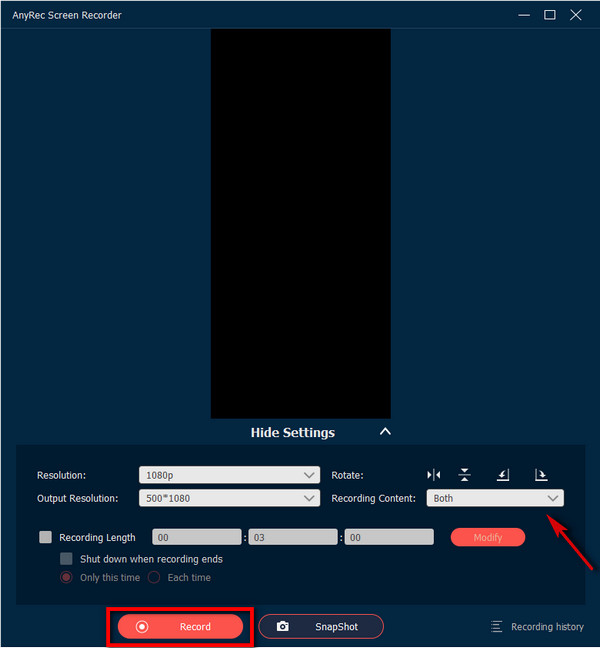
Шаг 4.Вернитесь к своему телефону и активируйте Siri. Вы можете заставить Siri Voice произносить что угодно и добавлять это в свое видео в TikTok. Вам необходимо убедиться, что на вашем компьютере все зеркалировано. Затем нажмите кнопку «Стоп», чтобы сохранить аудио в локальной папке.

Чтобы добавить записанный голос Siri в ваше видео TikTok, используйте AnyRec Video Converter. Вы можете эффективно добавлять записанный звук и одновременно улучшать видео. Это мощное решение «все в одном» может идеально синхронизировать звук с видео TikTok. Кроме того, вы можете изменить и увеличить громкость звука до 200% без искажения качества звука. Программное обеспечение также предлагает инструменты редактирования для обрезки, обрезки, поворота, сжатия, управления скоростью и применения фильтров к контенту TikTok, что помогает вам сделать видео TikTok вирусным.

Рекомендуемый инструмент для легкого создания видеоклипов TikTok с наилучшим качеством.
Предоставьте необходимые функции, такие как усилитель видео, регулятор скорости, слияние и т. д.
Поддерживайте любой формат видео и аудио, например MP4, MP3, MOV, AAC, MKV и другие.
Мощные инструменты для редактирования, поворота, обрезки, обрезки и добавления подгонки к видео TikTok.
100% Безопасный
100% Безопасный
Часто задаваемые вопросы о использовании Siri Voice в TikTok
-
Как изменить женскую версию Siri Voice на TikTok?
Откройте приложение TikTok на своем телефоне и нажмите кнопку «Создать». Нажмите кнопку «Рекордер» или «Загрузить» из галереи. После записи или загрузки щелкните параметр «Текст» в правом верхнем углу экрана. Введите любой текст, который вы хотите для своего контента TikTok, затем нажмите кнопку «Готово». Нажмите на текст, и вы сможете увидеть другие версии, такие как Alex, Joey, Chris и другие.
-
Есть ли в Instagram Reel голос Siri, как в TikTok?
К сожалению, в Instagram Reel нет функции Siri Voice или преобразования текста в речь. Тем не менее, вы все еще можете использовать голосовые эффекты, когда вы можете озвучить текст, а затем изменить его на гелий, диктор или гигант. Просто выберите нужные голосовые эффекты, прежде чем записывать свой голос для видео в Instagram.
-
Могу ли я найти и добавить голос Siri в TikTok даже на телефоне Android?
Да, эффект Siri Voice в TikTok работает как на мобильных устройствах Android, так и на iOS. Просто убедитесь, что ваше приложение TikTok обновлено, чтобы использовать функцию преобразования текста в речь при создании видео TikTok.
Заключение
Изучение того, как сделать Siri Voice на TikTok, сделает вас неудержимым в создании забавного видео TikTok. Вдохновение, которое вы черпали из другого контента на TikTok, также станет идеальным способом начать свое видео в TikTok. Но чтобы сделать лучшее видео TikTok с настоящим голосом Siri, рекомендуется использовать AnyRec Screen Recorder для достижения наилучших результатов. Если у вас есть другие проблемы с озвучиванием Siri в TikTok, свяжитесь с нами сейчас.
100% Безопасный
100% Безопасный
